Recortar videos es una de las cosas más importantes que debe hacer si desea eliminar segmentos innecesarios de su video. No podemos negar que nos irritamos cuando nuestros clips contienen elementos que distraen. Supongamos que desea recortar su video. En ese caso, necesita urgentemente una herramienta mejor que lo ayude a iluminar su carga.
Además, podemos editar fácilmente nuestros clips utilizando una herramienta fantástica. Si este es el caso, lo guiaremos a través del proceso paso a paso, utilizando programas prácticos pero convenientes que puede usar de inmediato. Después del salto, puedes aprender más sobre ellos.
Parte 1. Formas más simples de cómo recortar videos en VLC
Cuando se trata de recortar sus videos, uno de los programas más fáciles de usar es VLC Media Player, que le permite recortar, recortar y editar sus videos de la manera más simple posible. Es un software gratuito que puede instalar y descargar en cualquier computadora con Windows, Mac, Linux o teléfono móvil, incluidos Android y iPhone.
Además, esta herramienta es fácil de instalar y admite muchos formatos de archivo sin licencia ni compra. Por otro lado, puede usar esta herramienta para reproducir videos mientras descarga e instala. Eche un vistazo a los pasos básicos a continuación para aprender a usar VLC para recortar videos.
Paso 1Inicie VLC Media Player y navegue hasta Medios> Abrir archivo > el video que desea editar con esta herramienta.

Paso 2Si el video no se reproduce, no lo recorta. Sin embargo, haga clic en el Vídeo > Recortar mientras se reproduce el video.

Paso 3Suponga que desea cambiar el tamaño de sus videoclips. En ese caso, puede hacerlo seleccionando la relación de aspecto mientras el video aún se está reproduciendo.

Parte 2. Usar el mejor software para recortar videos sin VLC
Si está buscando una herramienta perfecta y sobresaliente que sin duda lo ayudará con sus problemas. Hay una herramienta para eso. Convertidor de video AVAide es uno de los mejores programas para recortar, recortar, rotar y editar videoclips de manera profesional. Es fácil de usar y tiene una plétora de características poderosas. No es un convertidor de video, pero lo ayudará a recortar y convertir sus videos sin sacrificar la calidad.
El software de edición de video profesional, como VLC, no es la mejor opción si eres un creador de contenido web o quieres recortar tu video debido a su pronunciada curva de aprendizaje. Quizás se pregunte si existe una forma más sencilla de recortar un video. Si va a recortar sus clips de vídeo de la forma más sencilla posible, intente Convertidor de video AVAide, que le permite recortar el video en solo unos minutos.
Es una poderosa herramienta para editar y convertir videos porque admite más de 300 formatos. Y más de 18 millones de personas lo han descargado, con 8 millones de ellos satisfechos. También emplea encriptación avanzada para proteger los datos del usuario. También puede usar esta herramienta para otros fines, como la edición de videos. Todas las opciones son recortar, recortar, fusionar, voltear y rotar su video.
Es más, Convertidor de video AVAide es la herramienta más conveniente y excepcional. También está disponible como software en línea que puede instalar y descargar de forma gratuita. Esta herramienta le permite mejorar su creatividad al mismo tiempo que proporciona todo lo que necesita. Entre otras herramientas, utilizarás las mejores.
- Tiene características poderosas para usar.
- Es una interfaz fácil de usar.
- Le permite recortar su metraje automáticamente.
- Es compatible con casi todos los formatos de video.
Aprenda el proceso paso a paso para usar el software más profesional a continuación.
Paso 1Descarga el Software
Primero debe descargar el mejor software haciendo clic en el botón de descarga de arriba.
Paso 2Sube directamente tu archivo
Después de instalar el software, arrastre y suelte sus archivos en el (+) Más botón para continuar.
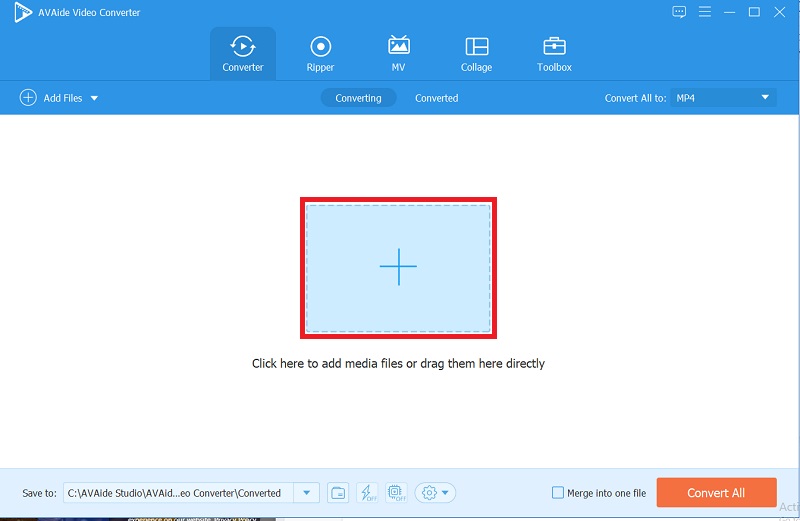
Paso 3Recorta tu video
Recorta el video seleccionando Cultivo desde la barra de herramientas encima de la interfaz. Podrás comenzar a editar una vez que hayas llegado. Es posible recortar manualmente el video usando el cursor de flecha en la esquina superior izquierda de la pantalla. También puede cambiar la relación de aspecto del video a su elección. Luego, cuando haya terminado, haga clic en OK para guardar sus cambios.

Etapa 4Ajustar rotación
Si desea rotar sus videoclips, puede seleccionar libremente el botón de rotación.
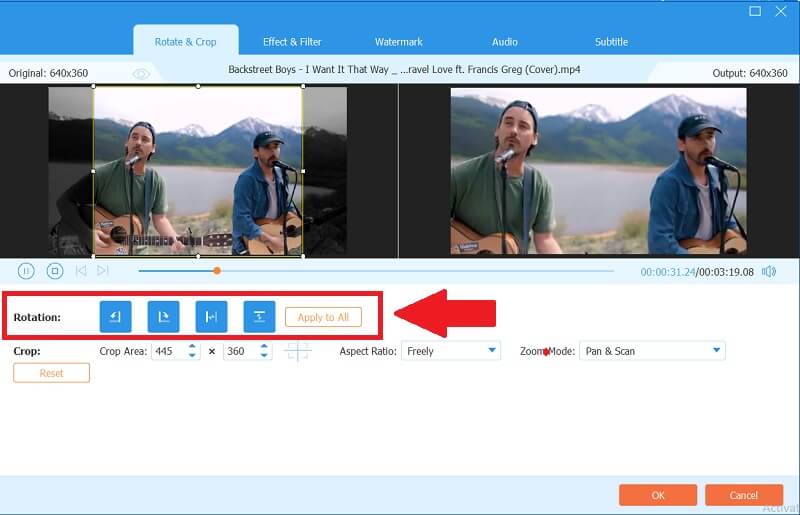
Paso 5Convierte tus Video Clips
Finalmente, después de haber recortado y ajustado su video, haga clic en el botón Convertir todo botón para convertir su trabajo terminado.
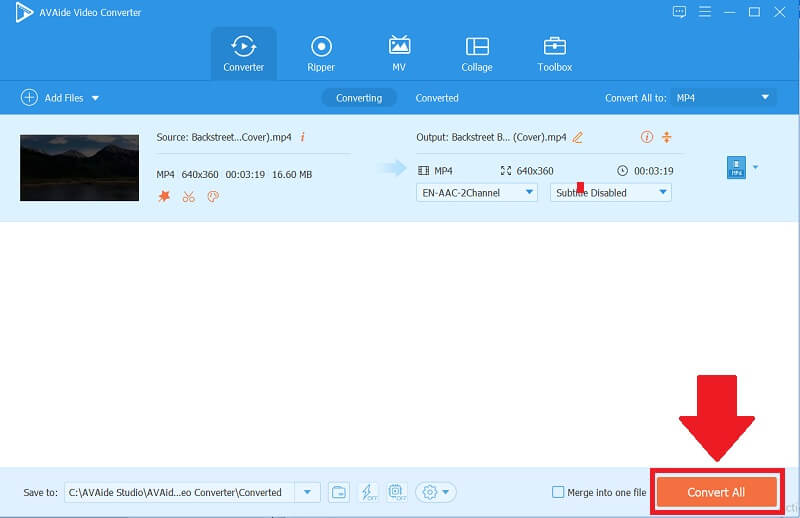
Parte 3. Preguntas frecuentes sobre cómo recortar videos
¿Puedo cambiar el tamaño del video mp4 en VLC?
Sí, VLC es conocido por ser la herramienta más sencilla para cambiar el tamaño de los videos. Por otro lado, puede cambiar el tamaño de su video yendo a Vídeo > Relación de aspecto y seleccionando la talla que desees.
¿Puedo instalar VLC en cualquier teléfono inteligente o iPhone?
Como se mencionó, sí, puede descargar e instalar este software de forma gratuita, ya sea que su teléfono sea Android o IOS. Puede disfrutar usando esto en su teléfono móvil y también puede compartirlo con otros.
¿Cómo puedo guardar el video en VLC?
Puede guardarlo rápidamente haciendo clic en el Medios > luego Guardar lista de reproducción en archivo, luego cambie el nombre de su archivo, y ahí lo tiene. Puedes guardarlo sin problemas.
Para concluir, ambos software simplifican el recorte de sus videos. Utilizando VLC para recortar videos te ayudará a mejorar tu creatividad. Sería mejor si ya hubieras descubierto cómo hacer esto. Puede utilizar el método predeterminado, especialmente con Convertidor de video AVAideEl mejor software de. Cuando se trata de recortar sus videoclips, este software está en la parte superior de la lista. A pesar de sus características profesionales y excelentes, es más que un convertidor de video.
Su caja de herramientas de video completa que admite más de 350 formatos para conversión en calidad sin pérdidas.
Recortar y cambiar el tamaño del video
- Los 8 mejores redimensionadores de GIF para Windows y Mac
- Cómo cambiar el tamaño o recortar videos para Instagram
- Conocedor de cómo cambiar la relación de aspecto del video
- Cómo recortar y cambiar el tamaño de videos en Android
- Cómo recortar videos en Premiere Pro
- Cómo recortar videos en iMovie
- Cómo recortar videos en Mac
- Cómo recortar un video en QuickTime
- Los 5 mejores convertidores de relación de aspecto asombrosos para recortar tus videos en gran medida
- Cómo cambiar la relación de aspecto en Windows Movie Maker
- Cómo cambiar el tamaño de un video en Photoshop
- Cómo Recortar Video MP4 Magníficamente
- Cómo usar Ffmpeg para cambiar el tamaño de tus videos
- Cómo recortar video sin marca de agua
- Cómo recortar un video en Windows
- Cómo recortar videos en Windows Meida Player
- Cómo recortar videos a Square
- Cómo recortar videos en After Effects
- Cómo recortar videos en DaVinci Resolve
- Cómo recortar videos en OpenShot
- Cómo recortar videos usando Kapwing
- Cómo recortar videos de Snapchat
- Cómo usar videos de cultivos VLC
- Cómo recortar videos de Camtasia
- Cómo usar videos de recorte OBS
- Cómo usar videos de cambio de tamaño Ezgif
- Cómo cambiar la relación de aspecto en Final Cut Pro



 Descarga segura
Descarga segura


